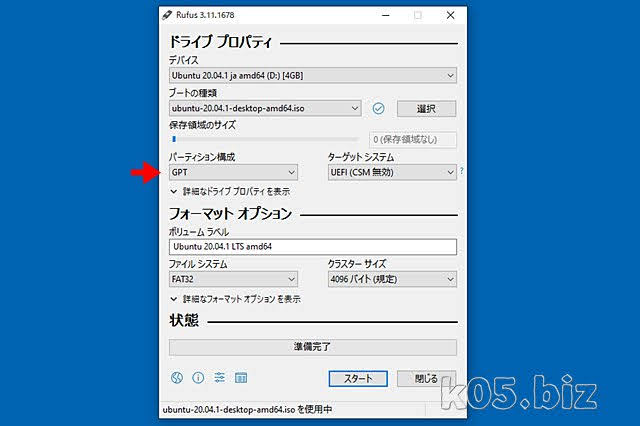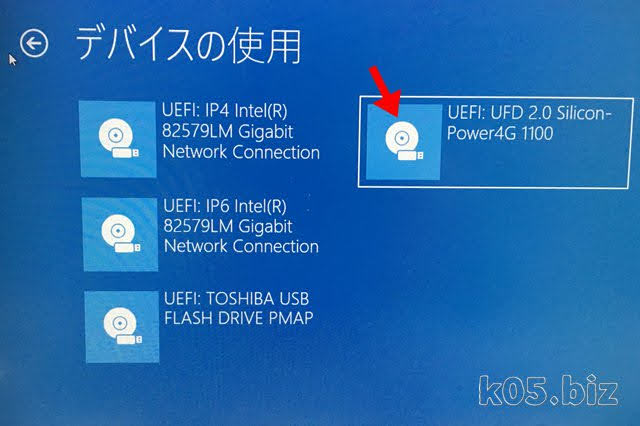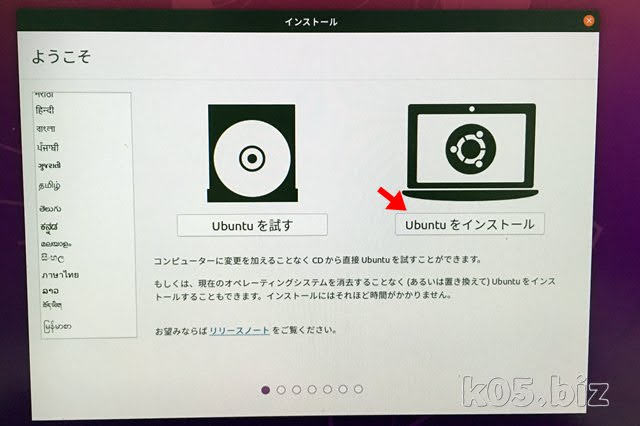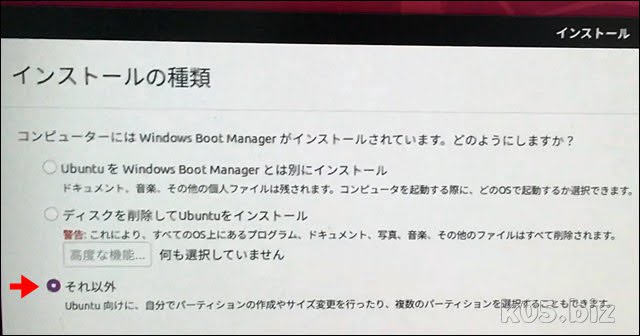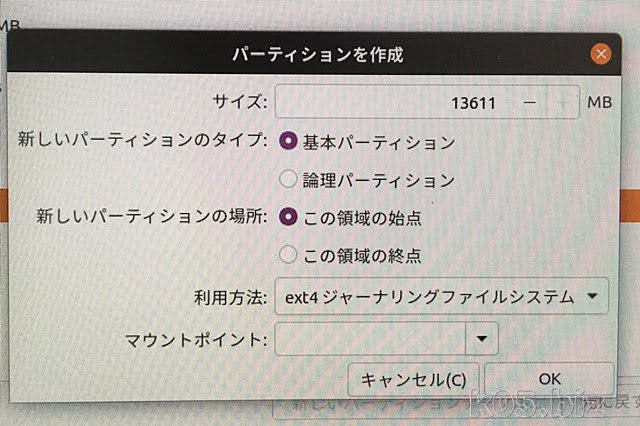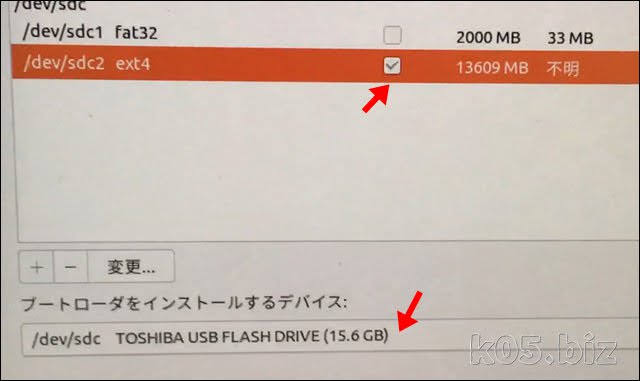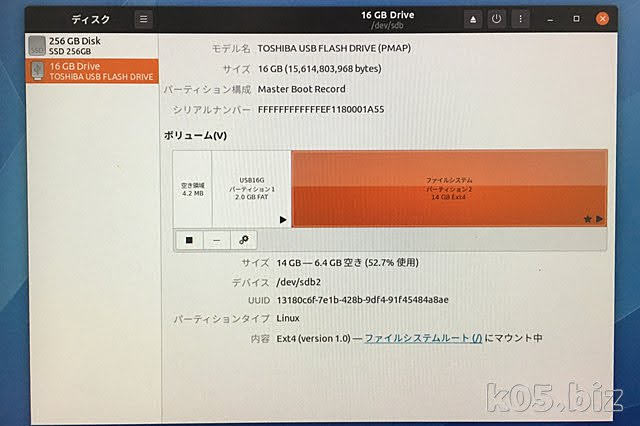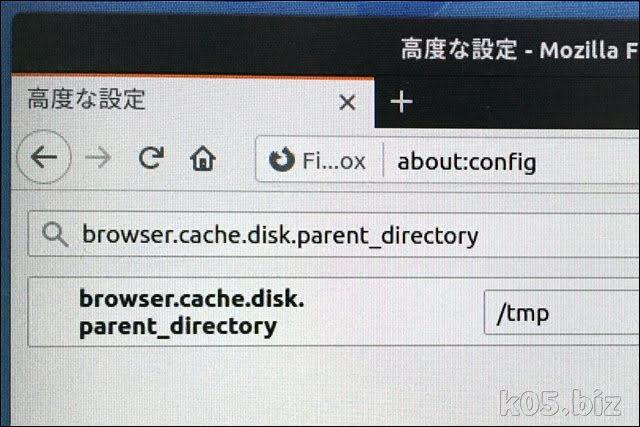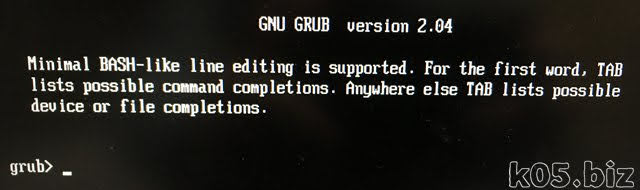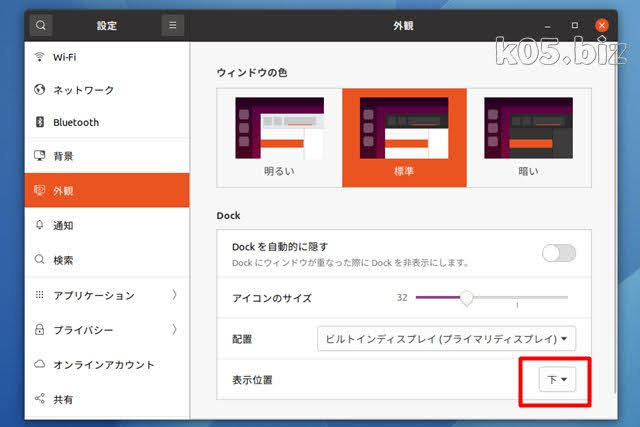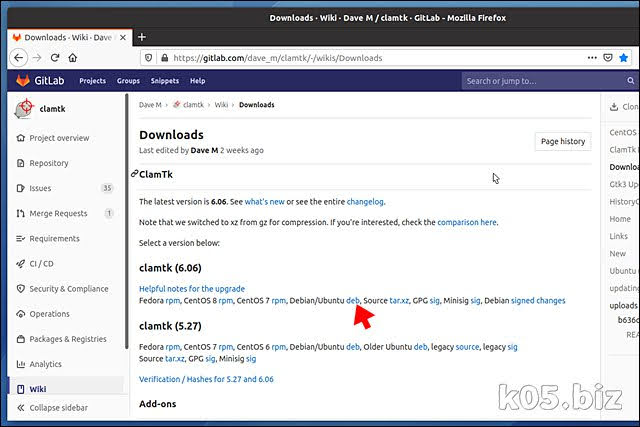・Windows10が起動しなくなる
・データが消える
操作を間違えたりすると、上記のことがありえます
※UFEIブートできるPCを前提にしてます
結論
お勧めできない気が・・。
外付けのUSB-HDD(SSD)にインストールする路線のほうがよいと思います。
検索しても、この路線の情報が少ないのは、実用的でないからでは?と思う。動くのは動くけど、遅すぎると思う。
UbuntuをUSBで
1.Live USB路線
・UNetbootin
・rufus
上記あたりのツールを使う
2.USBメモリーにHDD/SSD同様に
インストールする
今回は「2」の路線でやりました。Live USB路線はいろいろ制限があるので・・。
USBメモリーを2つ用意
USB3.0 16GB ← インストール先
USB2.0 4GB ← インストールDISK
作業中は、可能なら外付けUSB-HDDなどは外しておいたほうが良いと思います。間違えて書き込むとかあると、データが消えます。
インストールDISKは、DVDでもOKです。4GBは必要です。
インストールディスクを作成する
・Rufus - 起動可能なUSBドライブを簡単に作成できます
・Ubuntuの入手 | Ubuntu Japanese Team
Rufus を使って作成します。パーテーション構成はGPTにしました。そうすると自動でUFEIになるようです。書き込んだのは「ubuntu-ja-20.04.1-desktop-amd64.iso」です。
インストール
Windows10で、SHIFTキーを押しながら、再起動させます。そうするとメニューが出てきて、その中のデバイスの指定で、次回の起動メディアを選択できます
Ubuntuのインストーラーが起動します。「Ubuntuをインストール」を選択して、通常のHDD/SSDと同様に進めていきます
インストールの種類のところで「その他」を選択
インストール先は、「基本パーテーション」「ext4」にしました。
USB3.0 16GB
・2GB FAT32 :Windowsとのデータやり取り用
・残り Ext4 :Ubuntuをインストールするところ
上記のように領域を分けて作成しました。
・インストール先 =>「残り Ext4 」
・ブートマネージャー =>USBメモリー
あと、2つ指定するのを忘れないでください。特にブートマネージャーのインストール先にUSBメモリに指定するのを忘れないでください。
この後は、普通のインストールと同じです。
動作させてみる
最少インストールで7.6GB程度必要なようです。
動作させてみると、アプリの起動とか遅いです。FireFox(ブラウザ)もなんか早いタイミングと遅いタイミングがあるようです。どうもUSBメモリーに書き込みに行くタイミングが遅いようです。
USBメモリーなので、書き込みはHDD/SSDに比べて極端に遅いとは思います。
RAMディスクを使用

/tmp フォルダとかを、RAMDISKに変更してみる。そうすると、動きがマシになるような。
FioreFoxのキャッシュも、変更して、RAMDISKを使うようにしてみる。
こんな感じで、USBメモリー向けに最適化していかないと、実用的にならない気が・・。
Live USBの場合は、実行中は書き込み関係はRAMDISK使用なんじゃないかなぁと思う。
補足
USBメモリーを抜いて起動させるとこんな画面が・・・。exit(改行)でこの画面を抜けれて、Windows10を起動することはできます。
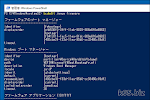
Ubuntuをインストールしたので、UEFIのブート・エントリが変更されてしまったようなので、Windows10が標準起動するように変更しました。